슬레이트 재질 편집기에서 활성 뷰를 탐색하는 데 필요한 컨트롤은 3ds Max 뷰포트에서 형상을 탐색할 때의 컨트롤과 비슷합니다.
마우스 옵션
마우스에 가운데 마우스 버튼 또는 휠이 있는 경우 이 컨트롤을 사용하여 선택 도구가 활성화되어 있는 동안에도 활성 뷰를 탐색할 수 있습니다.
 (마우스 가운데 버튼)으로 드래그하면 뷰가 일시적으로 이동합니다.
(마우스 가운데 버튼)으로 드래그하면 뷰가 일시적으로 이동합니다.  +
+ 를 누른 채
를 누른 채  (마우스 가운데 버튼)으로 드래그하면 뷰가 일시적으로 확대/축소됩니다.
(마우스 가운데 버튼)으로 드래그하면 뷰가 일시적으로 확대/축소됩니다. - 휠을 사용하면 뷰가 일시적으로 확대/축소됩니다.
탐색기 창
기본적으로 탐색기 창은 슬레이트 재질 편집기 대화상자의 오른쪽 위 모서리에 나타나며, 활성 뷰의 맵을 표시합니다.
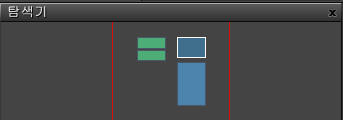
뷰의 노드 중심에 있는 탐색기
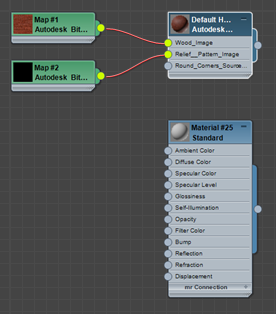
활성 뷰의 해당 모양
탐색기의 빨간색 직사각형은 활성 뷰의 테두리를 표시합니다. 탐색기에서 직사각형을 드래그하면 뷰의 초점이 변경됩니다.
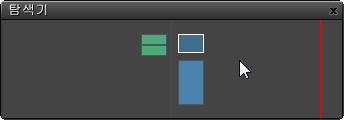
초점 변경을 위해 탐색기에서 뷰 테두리 이동
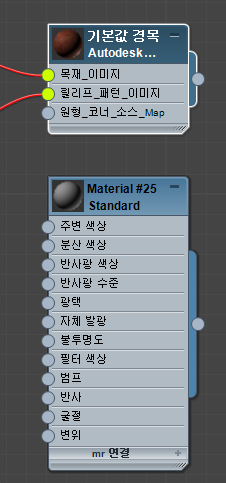
활성 뷰의 해당 초점 변경
탐색기는 활성 뷰에 표시된 재질 트리가 많은 경우 가장 유용합니다. 도구 메뉴의 선택 항목으로 탐색기 표시를 토글할 수 있습니다.
탐색 버튼
탐색 버튼은 슬레이트 재질 편집기 대화상자의 맨 오른쪽 아래의 상태 표시줄에 표시됩니다.
 키보드 바로 가기 재정의 토글이 설정되어 있어야 합니다.
키보드 바로 가기 재정의 토글이 설정되어 있어야 합니다. - 확대/축소 백분율 드롭다운 리스트
-
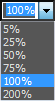
이 리스트의 맨 위에 있는 텍스트 필드에는 현재 확대/축소 수준이 백분율로 표시됩니다. 리스트에서 값을 선택하여 확대/축소 수준을 변경할 수 있습니다. 리스트에 표시되지 않는 확대/축소 수준이 필요한 경우 텍스트 필드에 확대/축소 수준 값을 입력할 수도 있습니다.
다른 탐색 도구(예: 확대/축소 또는 범위 확대/축소)를 사용하는 경우 텍스트 필드에 있는 값이 현재 확대/축소 수준을 표시하도록 업데이트됩니다.
 이동 도구
이동 도구-
현재 뷰에서 드래그하면 뷰가 이동하도록 이동 도구를 설정합니다.
이동 도구는 다른 모달 탐색 도구를 선택하거나 선택 도구를 재설정할 때까지 활성 상태로 유지됩니다.
키보드 바로 가기:
 +P
+P 메뉴 선택: 뷰
 이동 도구
이동 도구  확대/축소 도구
확대/축소 도구-
현재 뷰에서 드래그하면 뷰가 확대/축소되도록 확대/축소 도구를 설정합니다.
확대/축소 도구는 다른 모달 탐색 도구를 선택하거나 선택 도구를 재설정할 때까지 활성 상태로 유지됩니다.
키보드 바로 가기:
 +Z
+Z 메뉴 선택: 뷰
 확대/축소 도구
확대/축소 도구  영역 확대/축소 도구
영역 확대/축소 도구-
뷰에서 정사각형 영역을 드래그하여 해당 영역이 확대되도록 영역 확대/축소 도구를 설정합니다.
영역 확대/축소 도구는 다른 모달 탐색 도구를 선택하거나 선택 도구를 재설정할 때까지 활성 상태로 유지됩니다.
키보드 바로 가기:
 +W
+W 메뉴 선택: 뷰
 영역 확대/축소 도구
영역 확대/축소 도구  범위 확대/축소
범위 확대/축소-
뷰에 있는 모든 노드가 표시되고 중심에 있도록 뷰를 확대/축소합니다.
키보드 바로 가기:
 +
+ +Z
+Z 메뉴 선택: 뷰
 범위 확대/축소
범위 확대/축소  선택한 범위 확대/축소
선택한 범위 확대/축소-
선택한 모든 노드가 뷰에 표시되고 중심에 있도록 뷰를 확대/축소합니다.
키보드 바로 가기: Z
메뉴 선택: 선택한 범위 확대/축소
 선택 사항으로 이동
선택 사항으로 이동-
뷰를 현재 선택한 노드로 이동합니다.
키보드 바로 가기:
 +P
+P 메뉴 선택: 뷰
 선택 사항으로 이동
선택 사항으로 이동